|
Questo tutorial e' stato realizzato da ©GraphicsBeatrice
ed e' di proprietà di GraphicsBeatrice.altervista.org che ne detiene i diritti,
il Copyright delle immagini e dei materiali appartiene ai legittimi proprietari
ogni somiglianza con altri lavori e' puramente casuale e' vietato linkare i miei Tutorial su altri siti di grafica.
Questo tutorial e' stato eseguito con Psp X8,ma con alcuni accorgimenti,
e' possibile utilizzare versioni precedenti
Per qualsiasi problema scrivetemi:

MATERIALI
PER I TUBE USATI
GRAZIE A QUESTI BRAVISSIMI CREATORI

PENNELLI GRUNGE
>> QUI <<
FILTRI USATI:
AP Innovation->Edge Edgework
Fm tile tool->blend emboss
Xero->ultraviolet

UTILITY:
>> PENNELLI >>
Piccolo script creato da Crealine
SCRIPT RIFLESSO E CAPOVOLGI
>> QUI <<
Come importare i pennelli sia di Paint che di Ps
>> QUI <<

PRIMI PASSI
Prima di tutto se volete potete inserite le mask nella cartellina mask di paint,
oppurele usate aprendole direttamente su paint
Inserite le selezioni nella cartellina appropriata
SCRIPT RIFLESSO E CAPOVOLGI
>> QUI <<

1
File->nuovo 1000x800
Aprite tutti i file fornitevi nel materiale
2
Ridimensionate i due file dell'attrice :
immagine->ridimensiona
60%
bicubico
e ok
3
Copiate e incollate come nuovo livello Beckinsale 14,
posizionatela a sx,
copiate e incollate come nuovo livello Beckinsale 15
e posizionate a dx.
4
Restate su raster 3,
livello->nuovo livello mask->mostra tutto,
vi apparira una mask bianca,
ora impostate il colore di primo piano sul nero,
strumento pennello,
usate un pennello grunge o nuvole,
opacita 80,
applicate sulla mask e cercate ti eliminare il taglio presente in questo livello,
in modo di fondere in modo omogeneo lòe due immagini.
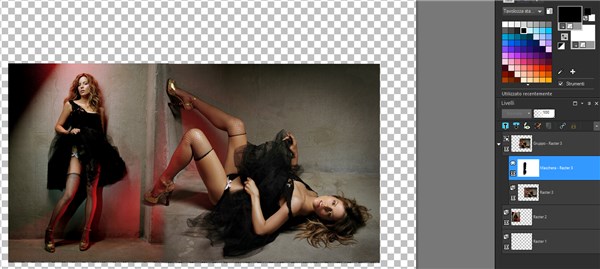
livelli->unisci gruppo,
restando sul livello in cima,
livelli->unisci giu
ed otterremo le due immagini fuse.
5
Strumento taglierina,

restate su questo livello,
seleziona->tutto,
livello nuovo livello raster,
portatevi sul file aperto paper veronica 64,
copiate e incollate sul lavoro nella selezione.
cambiate la miscelatura in sovrapponi.
Deselezionate.
6
Restate su questo livello,
effetti->Ap->Edge->Edgework:
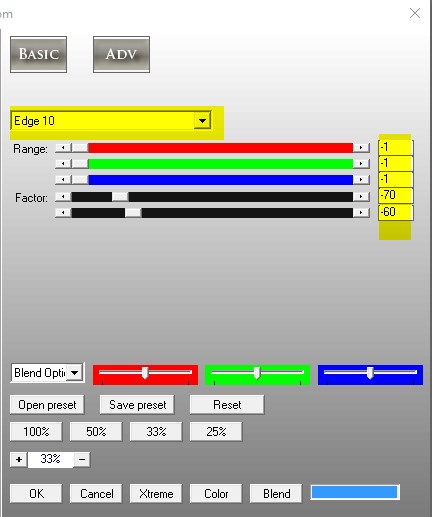
fm tile tool->blend emboss,
settaggi di default.
7
Restate in cima a tutti i livelli,
livello->nuovo livello raster,
seleziona tutto,
portatevi sul file aperto peacock feather,
modifica->copia,
modifica->incolla nella selezione,
cambiate la miscelatura in rafforza e abbassate l'opacita a 32.,
Fm tile tool->blend emboss,
settaggi di default
deselezionate.
8
Livello->nuovo livello raster,
impostate il colore di primo piano #f7deda,
strumento pennello,
Brush paper grunge 714,
opacita 80,
applicatelo in alto,
cambiate la miscelatura in indebolisci,
duplicate il livello,
immagine ->returner.
9
Livello->nuovo livello raster,
strumento pennello,
pennello Brush paper grunge 629,
opacita 80,
applicate a sx,
cambiate la miscelatura in indebolisci,
duplicate il livello immagine->miroir,
spostate ancora un po piu a dx.
10
Livello->nuovo livello raster,
strumento pennello;
designal brush 2 007,
opacita 80,
dimensione 888,
applicatelo alla base del blend sotto,
camnbiate la miscelatura in indebolisci.
11
Livello->nuovo livello raster,
portatevi sul file png wordart,
copiate e incollate come nuovo livello sul lavoro,
cambiate la miscelatura in indebolisci,
abbassate l'opacita a 60.
12
Restyate in cima a tutti i livelli,
strumento testo,,
colore di primo piano #cdc5cc,
colore di secondo piano # f10902,
font mael,
dimensione 40 px,
scrivete Kate Beckinsale,
cambiate la miscelatura in luce netta,
effetti 3d->sfalsa e ombra: -1-1,75,0 colore nero e ok
posizionatela sotto a sx.
13
Duplicate il livello della scritta,
reste sull'originale,
effetti di distorsione ->vento,
50 a dx e ok.
14
Riportatevi sulla copia della scritta,
effetti 3D->sfalsa e ombra:
-1,-1,50,0 colore nero e ok.
15
Immagine->aggiungi bordatura:
5 px colore bianco e ok.
Firmate il lavoro
16
Livelli->unisci visibili,
effetti->xero->ultraviolet:
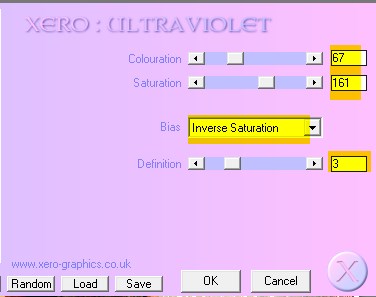
regola->tonalita e saturazione->vivacita:
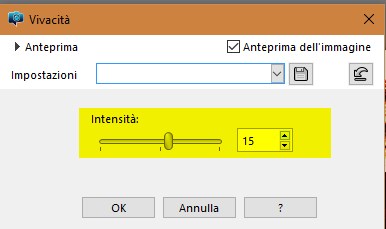
Salvate in jpg.

Creato il 19 Novembre 2016

Registrato e depositato su

Layaut©GraphicsBeatrice
|